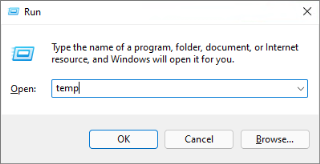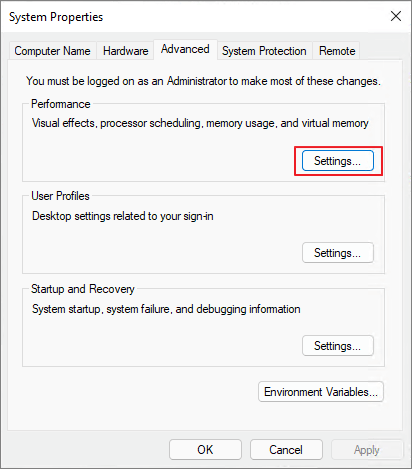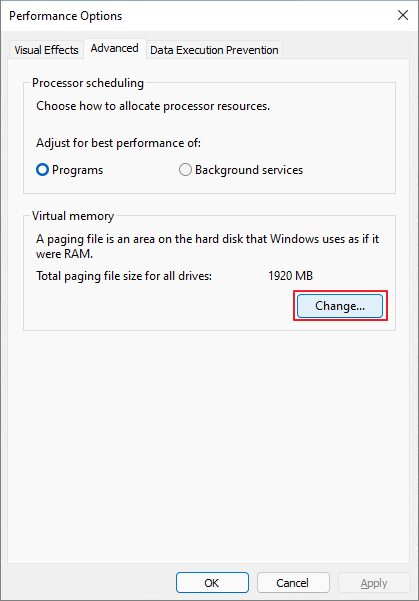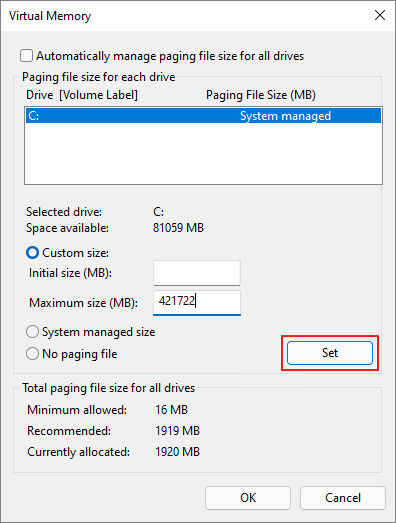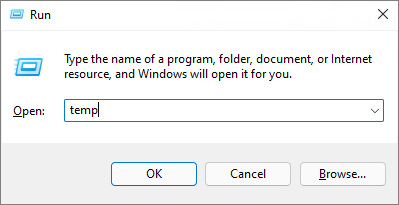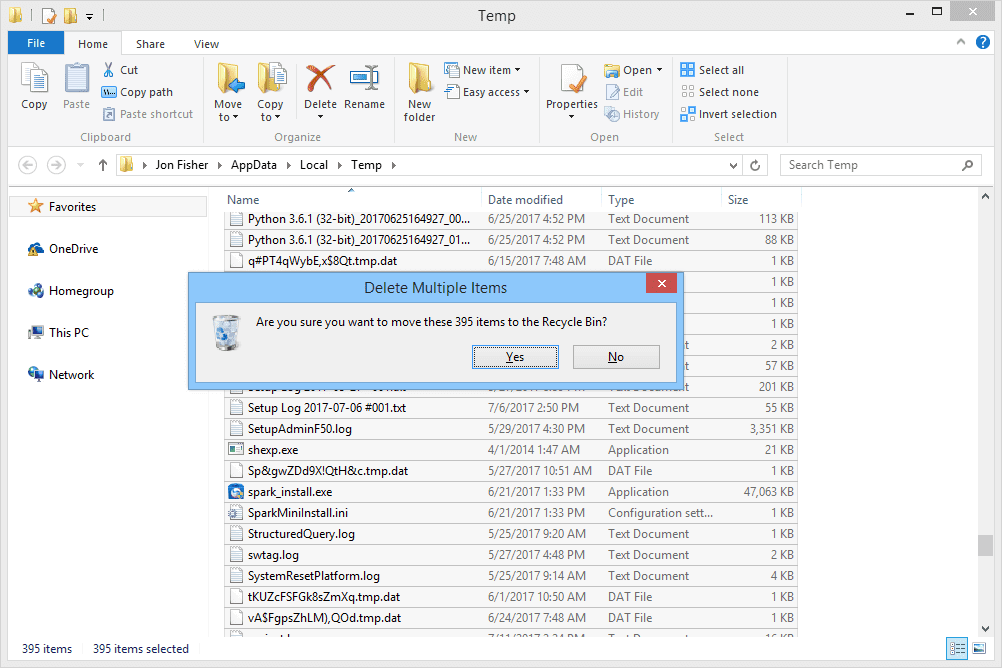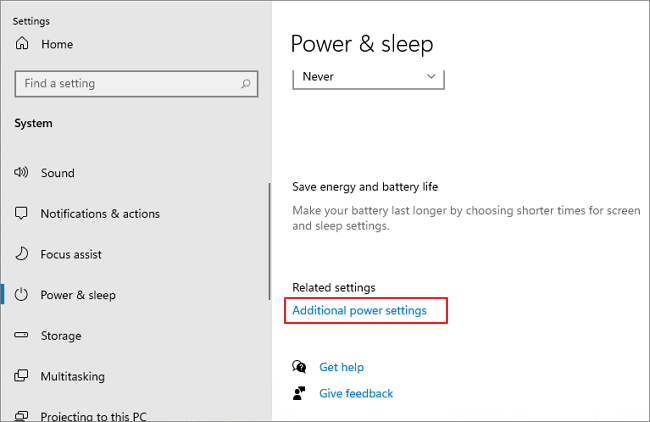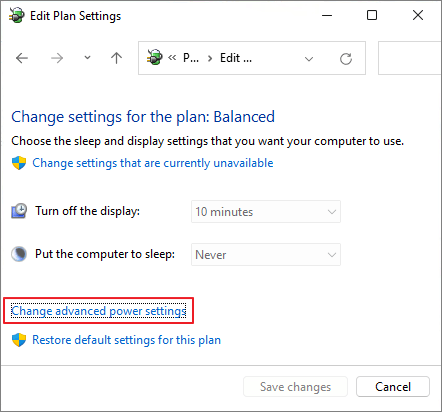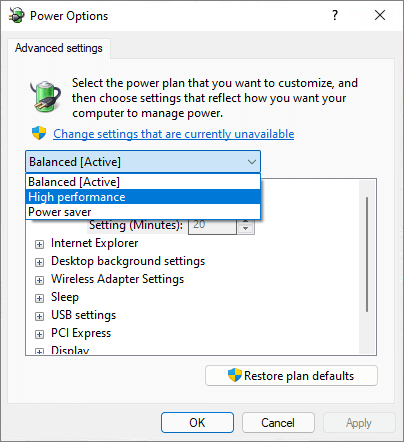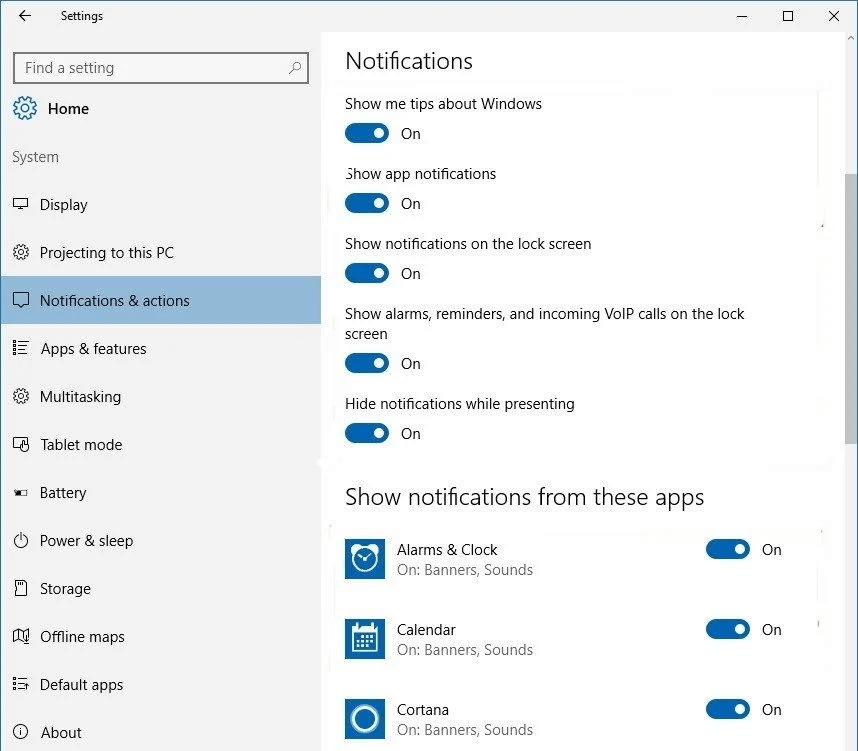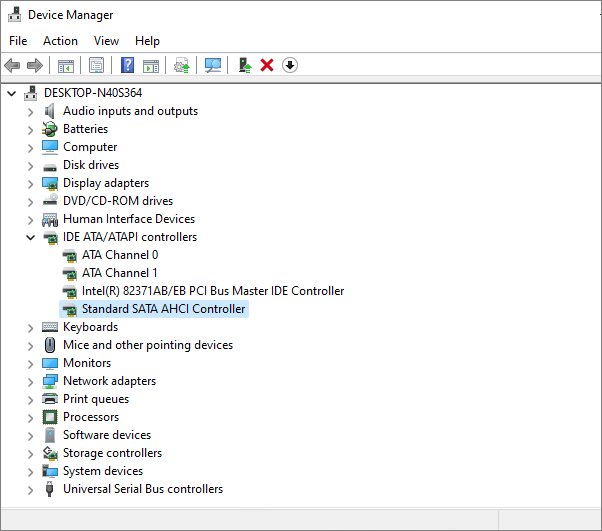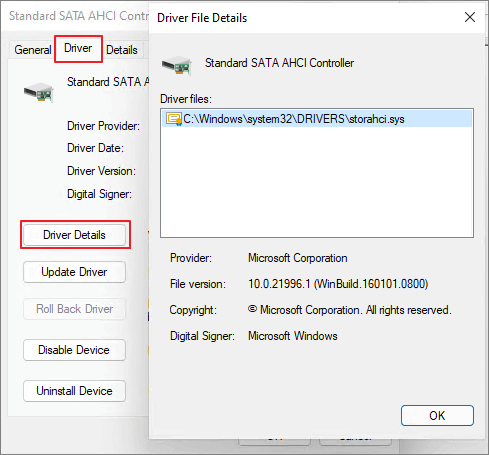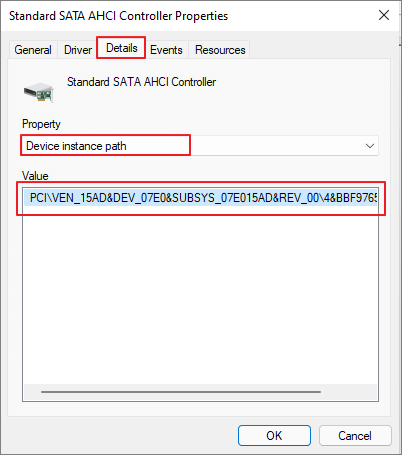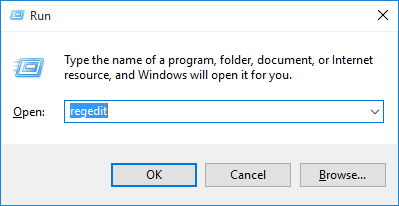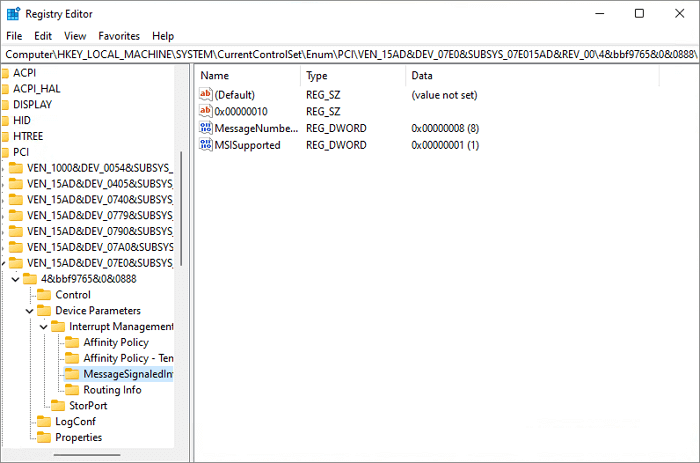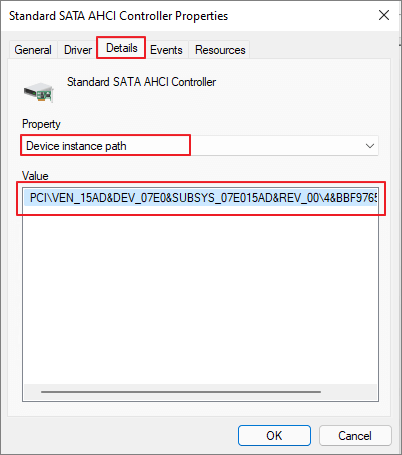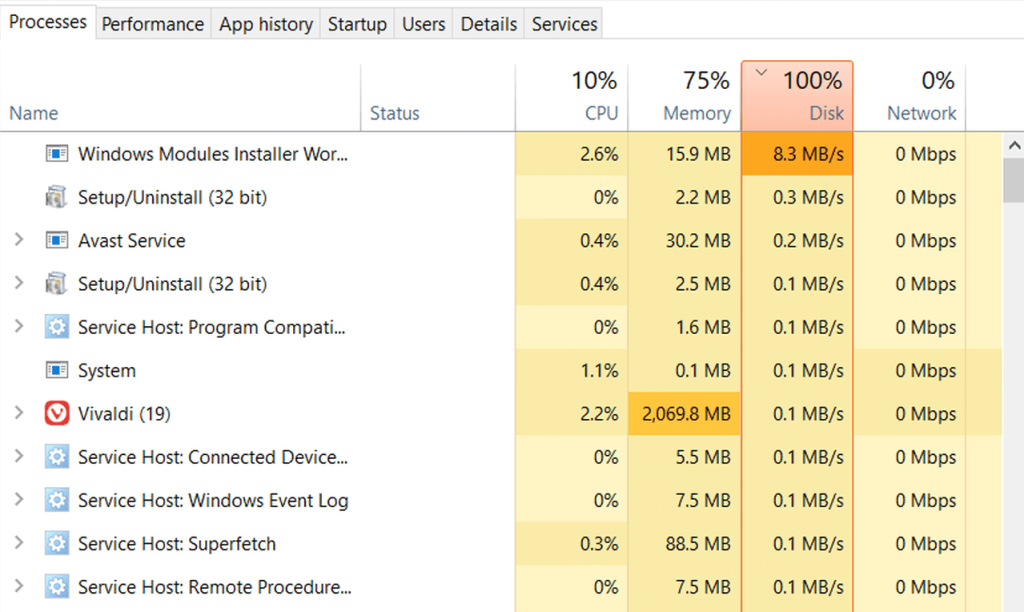Bermasalah dengan penggunaan cakera yang tinggi pada Windows 11? Apabila CPU atau OS menggunakan 100% ruang cakera, ia pasti menimbulkan panik. bukan? Pengurus Tugas Windows menyenaraikan kapasiti penggunaan CPU untuk setiap aplikasi dan perkhidmatan. Jika kapasiti penggunaan cakera kekal tinggi untuk tempoh yang lebih lama, peranti anda mungkin berhenti bertindak balas pada bila-bila masa atau boleh menyebabkan beberapa isu lain.
Dalam siaran ini, kami telah menyenaraikan beberapa penyelesaian yang akan membolehkan anda membetulkan penggunaan cakera yang tinggi pada Windows 11 supaya peranti anda boleh menggunakan sumber sistem dengan cekap untuk berprestasi lebih baik.
Mari kita mulakan.
Baca juga: Bagaimana Untuk Membetulkan Ralat 100 Penggunaan Cakera Windows 10
Bagaimana untuk Membetulkan Windows Penggunaan Cakera Tinggi?
#1 Tetapkan Semula Memori Maya
Memori Maya ialah salah satu ciri paling berguna yang membolehkan anda mengosongkan ruang storan RAM dengan serta-merta. Penggunaan cakera yang tinggi pada Windows biasanya berlaku kerana kekurangan ruang RAM. Oleh itu, dalam senario ini, kita boleh menggunakan memori maya untuk mengimbangi kekurangan ruang storan pada RAM. Ia boleh dicapai dengan memindahkan beberapa fail dan halaman daripada memori akses rawak ke storan cakera peranti anda. Untuk menetapkan semula memori maya, ikuti langkah pantas berikut:
Tekan ikon Windows, buka Tetapan. Pilih "Sistem". Tatal ke bawah pada anak tetingkap menu kiri dan kemudian ketik pada "Perihal". Di sebelah kanan tetingkap, ketik pada pilihan "Tetapan Sistem Lanjutan".
Dalam tetingkap Tetapan Sistem, tukar ke tab "Lanjutan" dan kemudian ketik pada butang "Tetapan" yang diletakkan di bahagian "Prestasi".
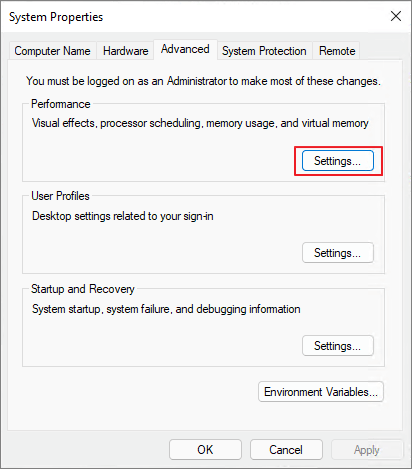
Dalam tetingkap seterusnya yang muncul pada skrin, tukar ke tab "Lanjutan" dan kemudian ketik "Tukar".
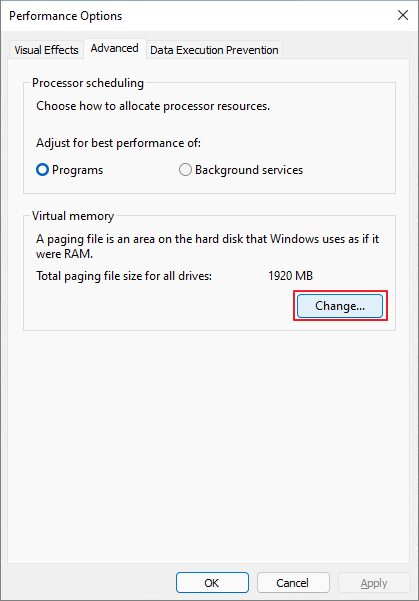
Nyahtanda pilihan "Uruskan saiz fail paging secara automatik untuk semua pemacu".
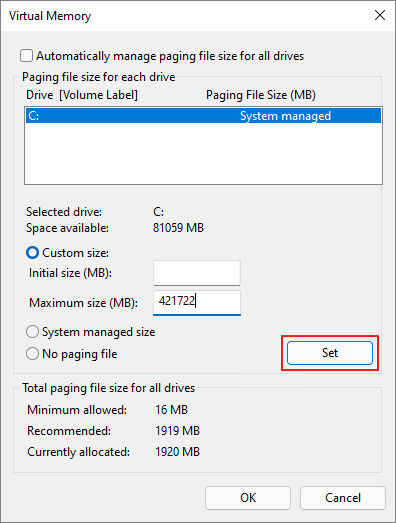
Sekarang, kita perlu menentukan kapasiti saiz ruang storan maksimum untuk RAM. Hanya pastikan anda memasukkan angka dalam megabait dan ia sepatutnya lebih kurang. 1.5 kali ganda kapasiti RAM fizikal peranti anda. Ketik pada "Tetapkan" selepas memasukkan angka.
Tekan butang OK untuk menyimpan perubahan terkini.
Selepas menetapkan semula memori maya, langkah seterusnya ialah menyingkirkan fail temp dan data usang. Tekan kombinasi kekunci Windows + R untuk membuka kotak dialog Run. Taip "Temp" dalam kotak teks dan tekan Enter.
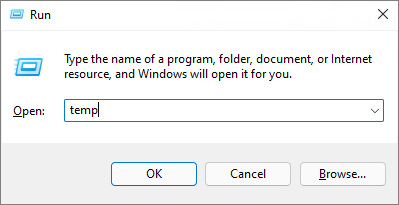
Tekan Control + A untuk memilih semua fail, klik kanan pada pilihan dan kemudian pilih "Padam" untuk menyingkirkan fail temp/sampah yang disimpan pada peranti anda.
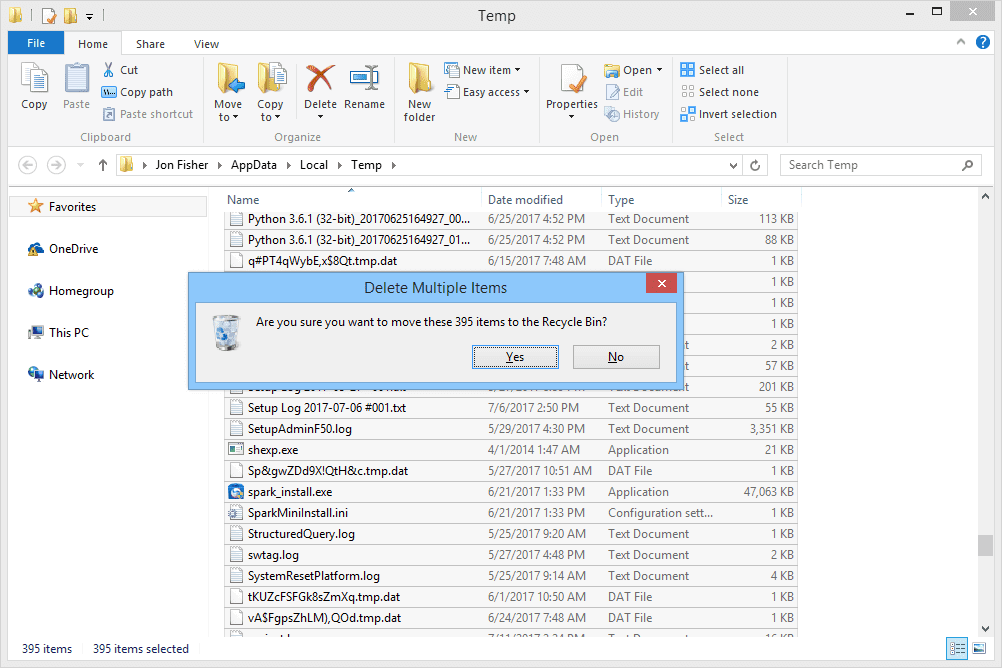
Baca juga: Betulkan 100% Penggunaan Cakera Mengikut Sistem Dan Memori Mampat Dalam Windows 10
#2 Sesuaikan Tetapan Kuasa
Buka Tetapan Windows, pilih "Sistem". Beralih ke bahagian "Kuasa dan tidur" dari anak tetingkap menu kiri.
Tekan pilihan "Tetapan Kuasa Tambahan" yang diletakkan di sebelah kanan.
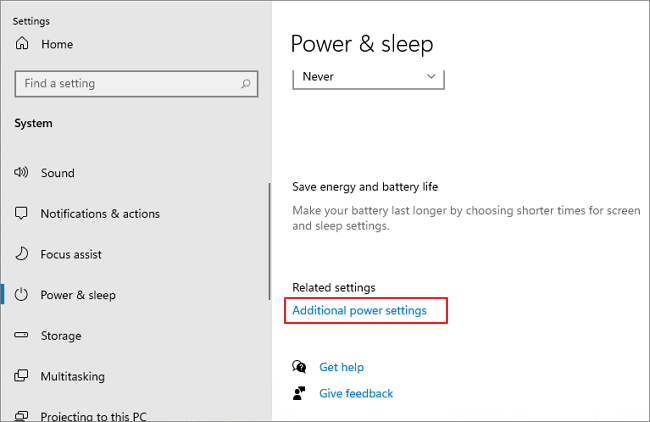
Dalam tetingkap Panel Kawalan, ketik pada pilihan "Tukar Tetapan Pelan".
Pilih "Tukar tetapan kuasa lanjutan".
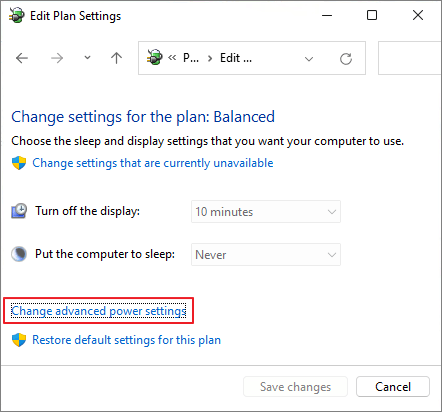
Ketik pada menu lungsur dan pilih pilihan "Prestasi Tinggi" dan bukannya "Seimbang".
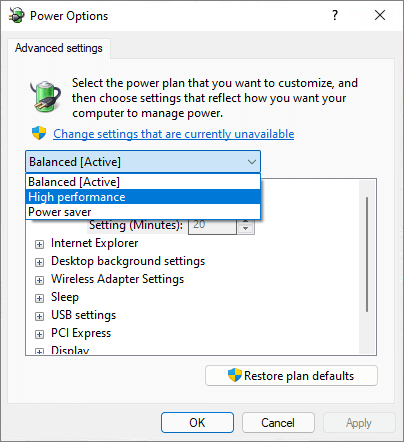
Tekan butang OK dan Guna untuk menyimpan perubahan.
Baca juga: Langkah Mudah untuk Memperbaiki Kegagalan Keadaan Kuasa Pemacu pada Windows 10, 8, 7
#3 Lumpuhkan Pemberitahuan
Penyelesaian seterusnya untuk membetulkan isu "Penggunaan cakera tinggi pada Windows 11" ialah dengan mematikan pemberitahuan Windows buat sementara waktu. Inilah yang perlu anda lakukan.
Buka Tetapan Windows, pilih "Privasi" dan kemudian ketik pada bahagian "Pemberitahuan" dari anak tetingkap menu kiri.
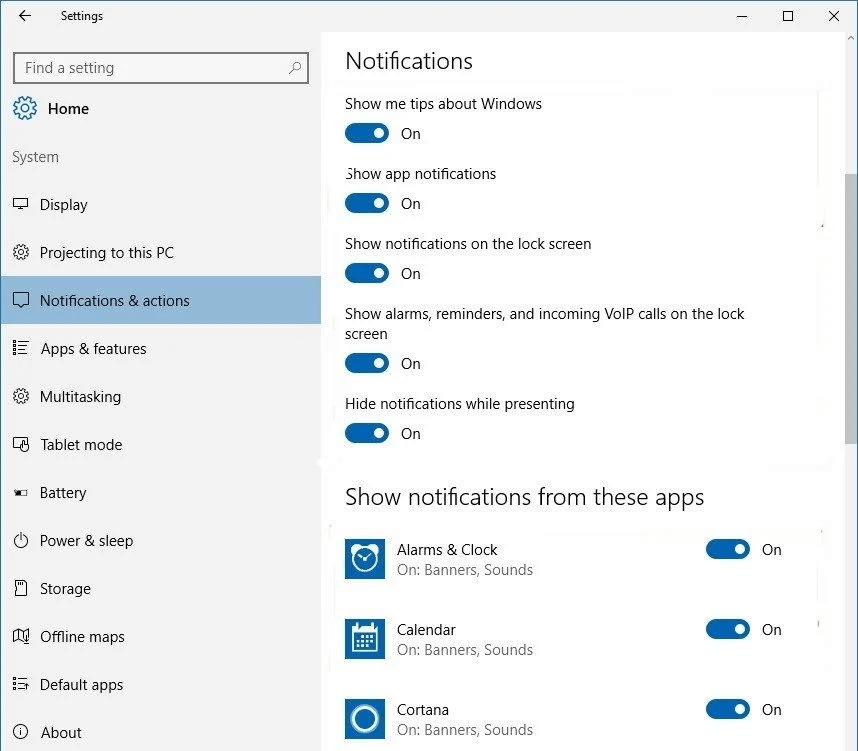
Tekan pada butang "Tukar".
Lumpuhkan pemberitahuan untuk semua apl dan perkhidmatan, dan kemudian simpan tetapan anda.
Baca juga: {TETAP}: MsMpEng.exe Pada Isu Penggunaan Cakera Tinggi Windows 10 (2021)
#4 Betulkan Pemacu StorAHCI.sys
Tekan kombinasi kekunci Windows + R untuk membuka kotak dialog Run. Taip "Devmgmt.msc" dalam kotak teks dan tekan Enter.
Dalam tetingkap Pengurus Peranti, cari "Pengawal IDE ATA/ATAPI". Ketik padanya.
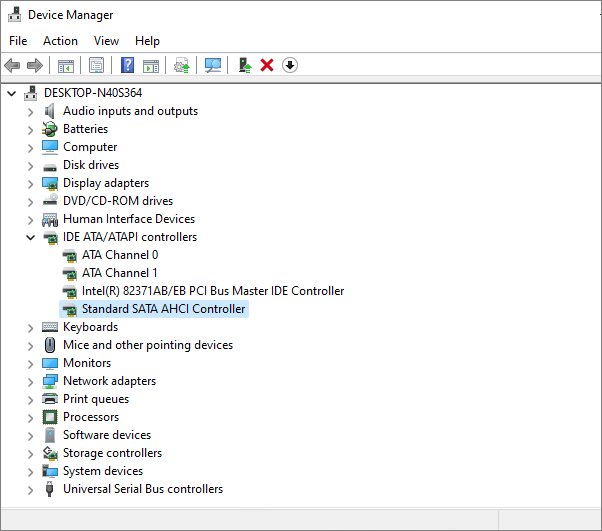
Pilih "Pengawal SATA AHCI Standard". Klik kanan padanya dan pilih "Properties".
Dalam tetingkap sifat pemandu, tukar ke tab "Pemandu".
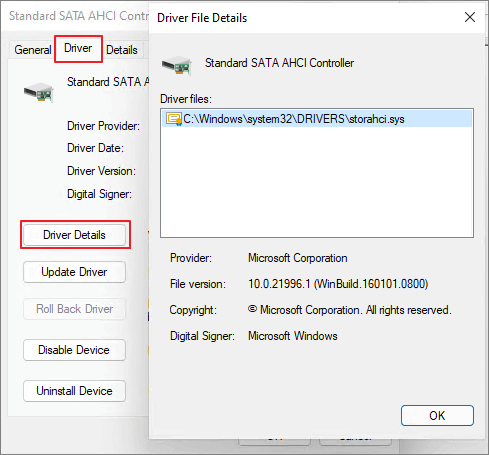
Ketik pada butang "Butiran Pemandu". Sekarang semak jika anda melihat fail bernama "storahci.sys" dalam tetingkap. Jika ya, ketik OK dan tutup tetingkap ini.
Kembali ke tetingkap sifat "Pengawal SATA AHCI Standard", tukar ke tab "Butiran".
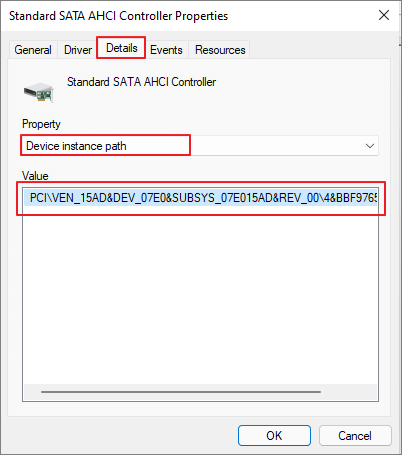
Pilih "Instance laluan pemandu" dan kemudian salin laluan lokasi yang disenaraikan di bawah "Nilai".
Tekan kombinasi kekunci Windows + R, taip "Regedit" dan tekan Enter.
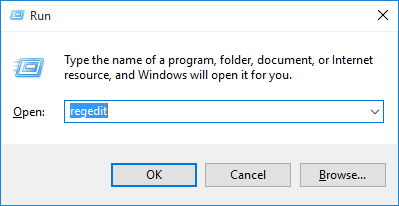
Dalam kotak Windows Registry Editor, navigasi ke laluan berikut:
HKEY_LOCAL_MACHINE\System\CurrentControlSet\Enum\PCI\ \\Device Parameters\Interrupt Management\MessageSignaledInterruptProperties
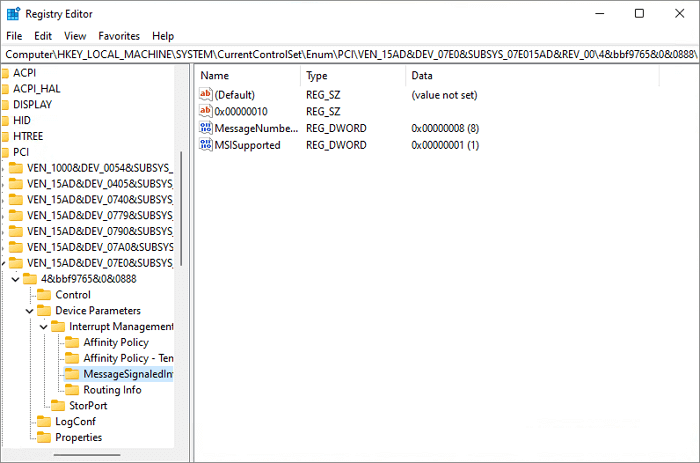
Ketik dua kali pada fail MSISsupported. Masukkan "0" dalam medan Data nilai. Tekan pada butang OK.
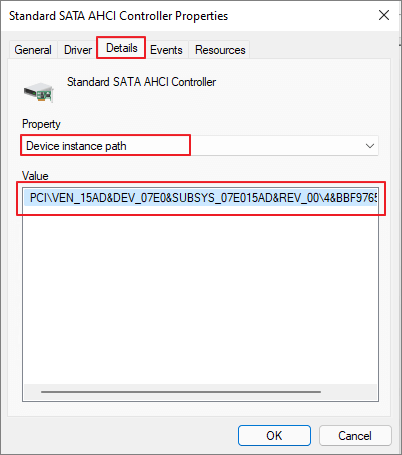
Selepas melakukan set langkah yang disenaraikan di atas, buka Pengurus Tugas dan semak sama ada anda masih melihat penggunaan cakera yang tinggi pada Windows 11.
Apa yang Membawa kepada Penggunaan Cakera Tinggi?
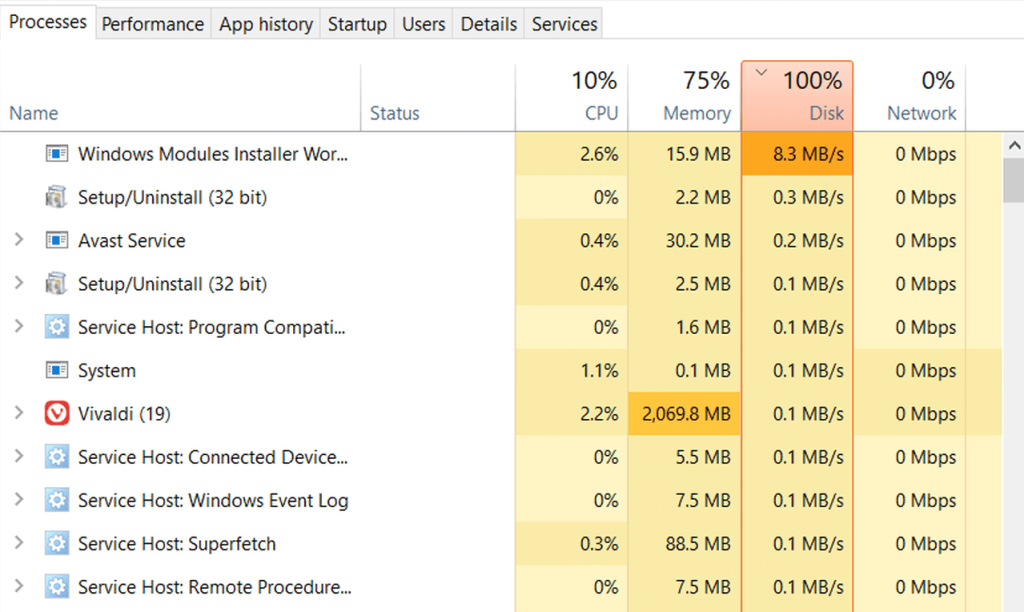
Beberapa sebab paling biasa yang membawa kepada penggunaan cakera yang tinggi termasuk terlalu banyak aplikasi aktif, apabila peningkatan sedang dijalankan, apl latar belakang yang menggunakan sumber IO, kekurangan ruang storan RAM dan sebab lain yang berkemungkinan.
Apakah Penggunaan Cakera?
Lajur Penggunaan Cakera dalam Pengurus Tugas Windows adalah sangat penting. Penggunaan cakera menyenaraikan peratusan cakera keras anda yang sedang digunakan oleh peranti anda untuk melaksanakan pelbagai tugas dan fungsi. Penggunaan cakera yang tinggi pada Windows boleh menyebabkan beberapa isu seperti kegagalan atau ranap peranti, prestasi tidak mencukupi, apl tidak bertindak balas dan banyak lagi.
Bagaimanakah saya boleh membetulkan Penggunaan Cakera Tinggi Pada Windows?
Anda boleh menggunakan mana-mana kaedah yang dinyatakan di atas untuk menyelesaikan isu "Penggunaan Cakera Tinggi pada Windows 11". Dengan hanya membuat beberapa perubahan pantas dalam tetapan peranti anda, anda boleh meminimumkan peratusan penggunaan cakera dan menyambung semula peranti anda kepada keadaan berfungsi seperti biasa.
Adakah siaran ini membantu? Adakah penyelesaian ini membantu anda dalam mengurangkan peratusan penggunaan cakera pada Windows 11? Jangan ragu untuk berkongsi pendapat anda di ruang komen!